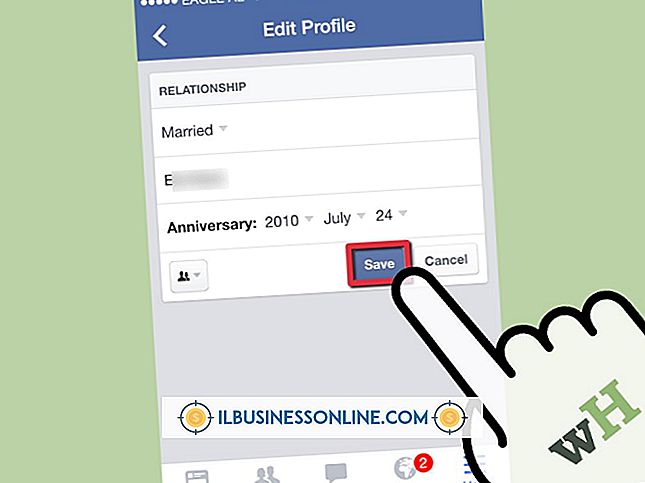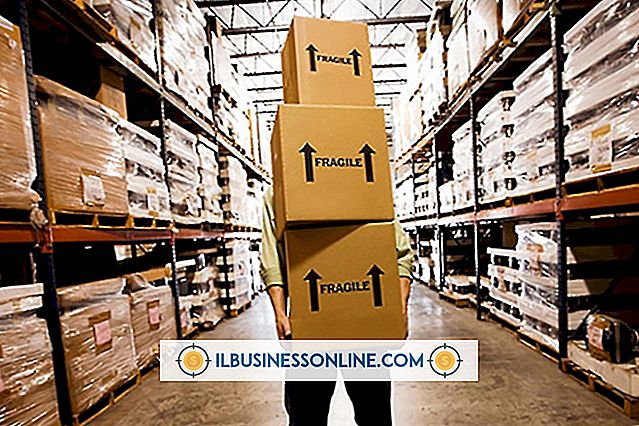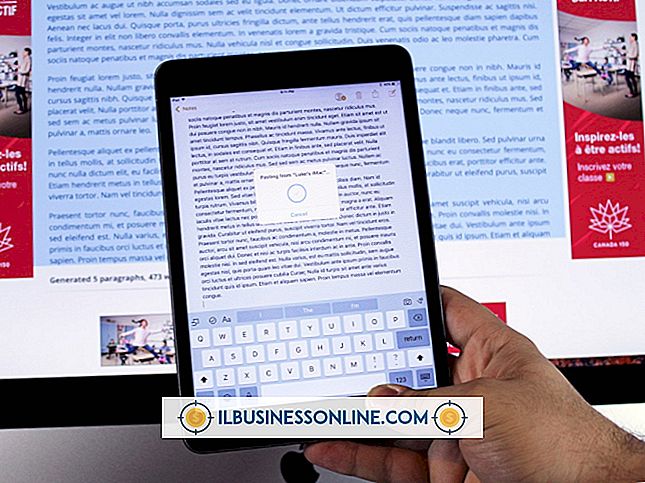Jak pracować z zadaniami klienta w QuickBooks Pro

Klienci i zadania to dwa oddzielne składniki QuickBooks, które można wykorzystać do analizy trendów biznesowych i określenia rentowności. Po skonfigurowaniu klientów i zadań można sortować transakcje i tworzyć raporty, aby śledzić świadczone usługi. Po wykonaniu więcej niż jednego zadania dla klienta należy utworzyć podpozycję dla każdego klienta, która zawiera informacje o każdym śledzonym zadaniu.
Utwórz niezależne zlecenia
1.
Kliknij menu "Listy", "Listy profili klientów i dostawców" i "Lista rodzajów zadań".
2.
Wybierz strzałkę menu "Typ pracy" i wybierz "Nowa".
3.
Wprowadź nazwę pracy lub usługi, którą zapewnia Twoja firma. Jeśli oferujesz dostosowane usługi i potrzebujesz większej szczegółowości w ramach jednej kategorii zadań, użyj nazwy kategorii zadania. Następnie utwórz kolejną pracę, kliknij "Podtyp" i wybierz zadanie, które właśnie utworzyłeś, jako kategorię nadrzędną. Kliknij OK."
Twórz klientów
1.
Kliknij link "Centrum klienta". Wybierz "Nowy klient i zlecenie", a następnie kliknij "Nowy klient".
2.
Wprowadź nazwę klienta w polu "Nazwa klienta". Najpierw wprowadź nazwisko, aby posortować listę klientów według nazwiska.
3.
Pozostaw pole bilansu otwarcia puste. Możesz ustawić pole "As Of" na datę pozyskania klienta.
4.
Podaj dodatkowe informacje o swoim kliencie w zakładce "Informacje o adresie". Jako minimum należy podać informacje kontaktowe klienta.
5.
Kliknij kartę "Informacje dodatkowe". Wypełnij wszystkie pola, które są istotne dla Twojego klienta, w tym typ klienta, podatek obrotowy i warunki, i przypisz klientowi wszystkie obowiązujące rabaty.
6.
Kliknij kartę "Informacje o płatnościach" i podaj wszelkie informacje finansowe dotyczące klienta.
7.
Kliknij kartę "Informacje o pracy". Jeśli chcesz śledzić wiele zadań, pozostaw tę sekcję pustą. W przeciwnym razie wypełnij dostępne pola odpowiednimi informacjami o zadaniach. Kliknij "OK", aby zapisać i zamknąć okno klienta.
Dodaj oferty do klientów
1.
Kliknij "Customer Center" i aktywuj kartę "Customer & Jobs".
2.
Kliknij prawym przyciskiem myszy klienta, do którego chcesz dodać pracę, i wybierz opcję "Dodaj pracę".
3.
Wprowadź nazwę zlecenia w oknie "Nowa praca".
4.
Kliknij kartę "Informacje o adresie" i sprawdź, czy informacje o adresie klienta są poprawne. Powinieneś potwierdzić adres u klienta za każdym razem, gdy omawiasz konto. Pomaga to zachować dokładność zapisów i pomaga potwierdzić tożsamość klienta.
5.
Kliknij kartę "Informacje o zleceniu" i wybierz status zadania, a także datę rozpoczęcia i zakończenia zadania, jeśli dotyczy. Możesz także wprowadzić opis zadania, który pojawia się na liście Klient: Raporty z pracy. Kliknij OK."
Wskazówka
- W jaki sposób wykorzystujesz klientów i miejsca pracy, zależy od potrzeb Twojej firmy. Użyj zadań do śledzenia konkretnych projektów lub rodzajów pracy. Korzystaj z klientów do śledzenia klientów.
Ostrzeżenie
- Informacje zawarte w tym artykule dotyczą programu QuickBooks 2013 dla systemu Windows. Może się nieznacznie różnić lub znacznie różnić w przypadku innych wersji lub produktów.